PDF猫OCR文字识别软件识别图片文字的方法
- 时间:2020-11-27 15:12
- 来源:下载吧
- 编辑:longnian
PDF猫OCR文字识别是一款行业领先的OCR文字识别软件,该软件界面清晰美观,不仅可以帮助用户识别图片文字,还具备截图识别、票证识别等功能,功能十分强大。我们在日常生活中,难免会遇到需要提取图片文字的情况。如果我们选择摘抄的方式提取文字,工作量会很大,而且也很容易弄错。但是使用这款软件识别图片上的文字,就会达到事半功倍的效果。那么接下来小编就给大家详细介绍一下PDF猫OCR文字识别软件识别图片文字的具体操作方法,有需要的朋友可以看一看并收藏起来。
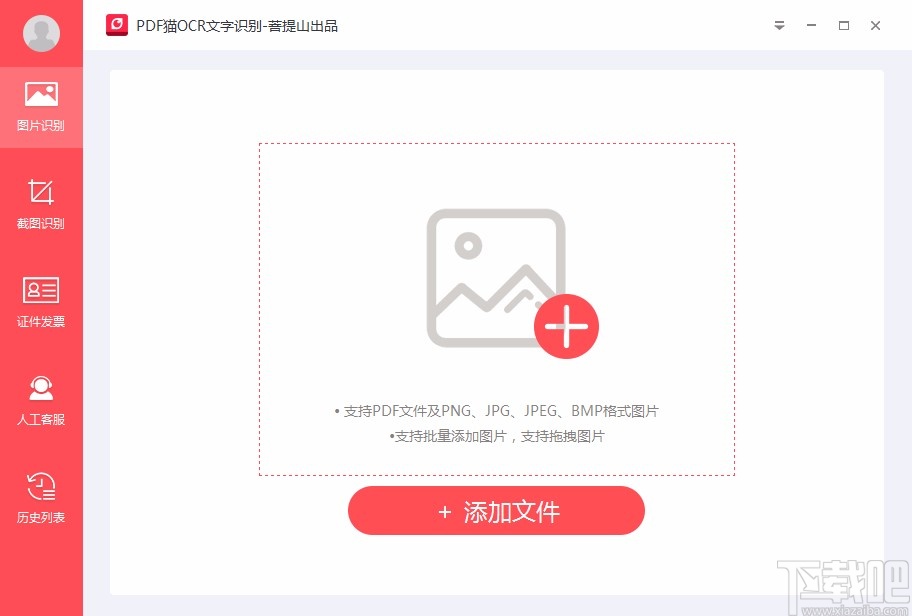
方法步骤
1.首先打开软件,我们在界面左侧找到“图片识别”选项,点击该选项进入到图片识别页面。
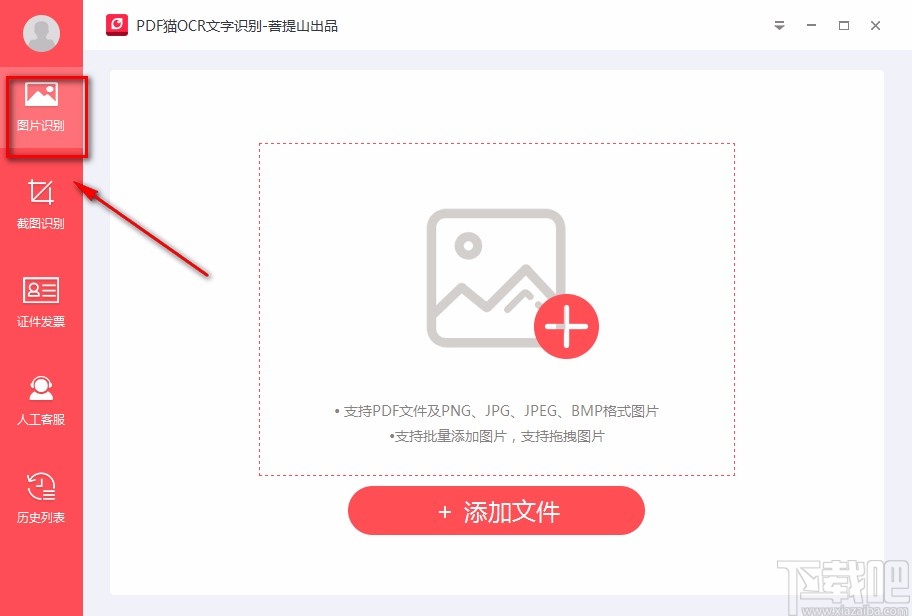
2.进入到图片识别页面后,我们在页面下方找到“添加文件”按钮,点击该按钮就可以进入到文件添加页面。
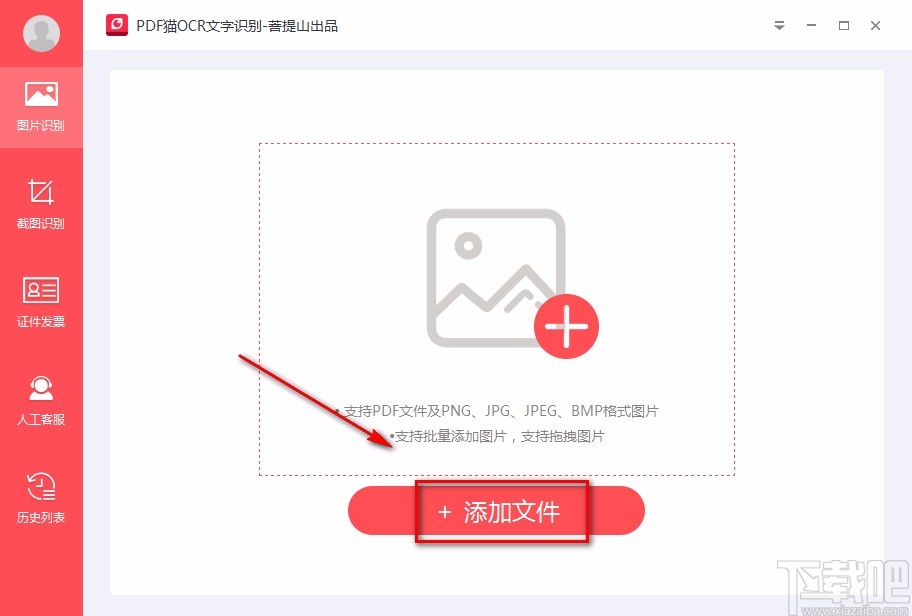
3.接着在文件添加页面中,我们选中需要识别的图片文件后,再点击页面右下角的“打开”按钮即可。
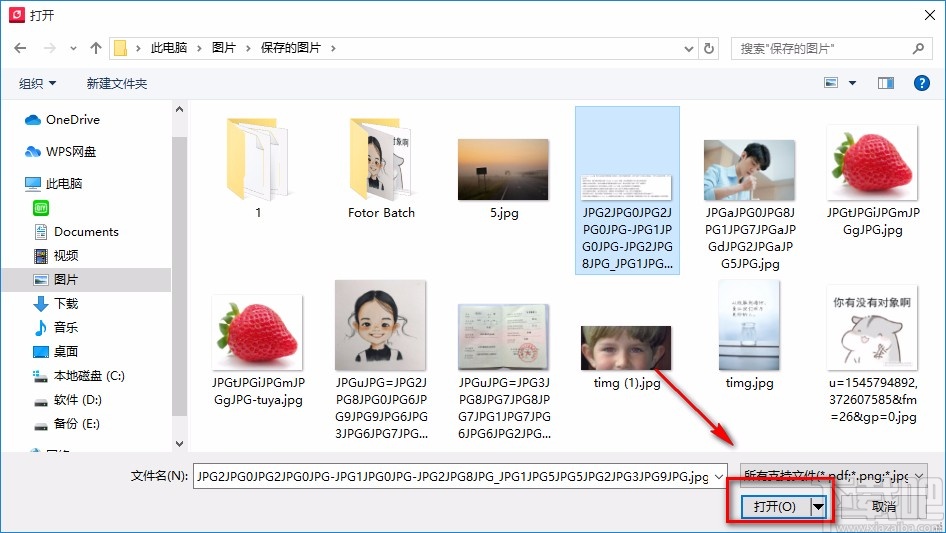
4.将图片文件添加到软件后,我们在界面下方找到红色的“开始识别”按钮,点击该按钮就可以开始识别图片文字。

5.识别图片文字的速度非常快;识别结束后,我们在界面上就可以看到识别结果,这时候可以点击界面右下角的“对比”按钮,查看图片和结果的对比情况。
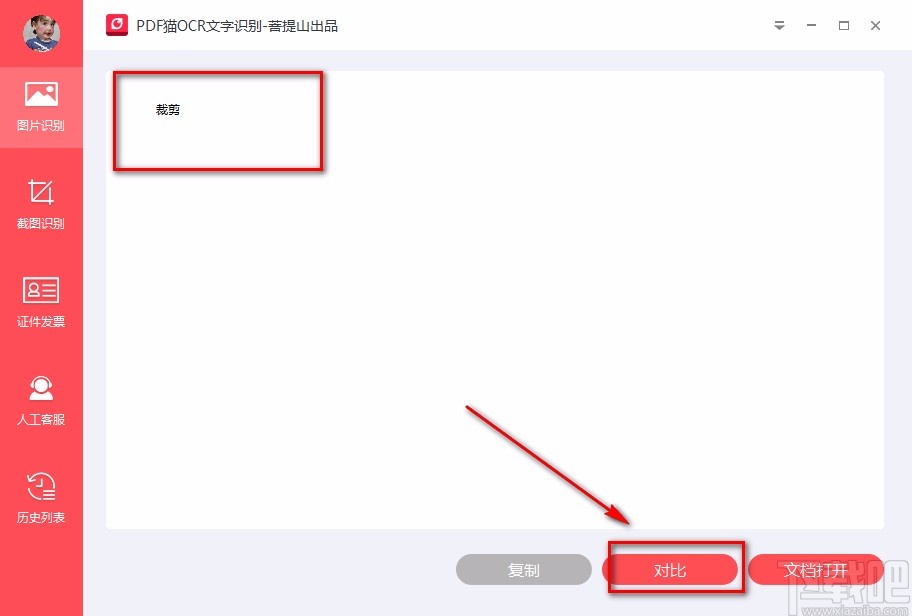
6.在界面底部可以找到“复制”按钮,点击该按钮可以将识别结果复制出去;也可以点击“文档打开”按钮,将识别结果作为文档在办公软件中打开。
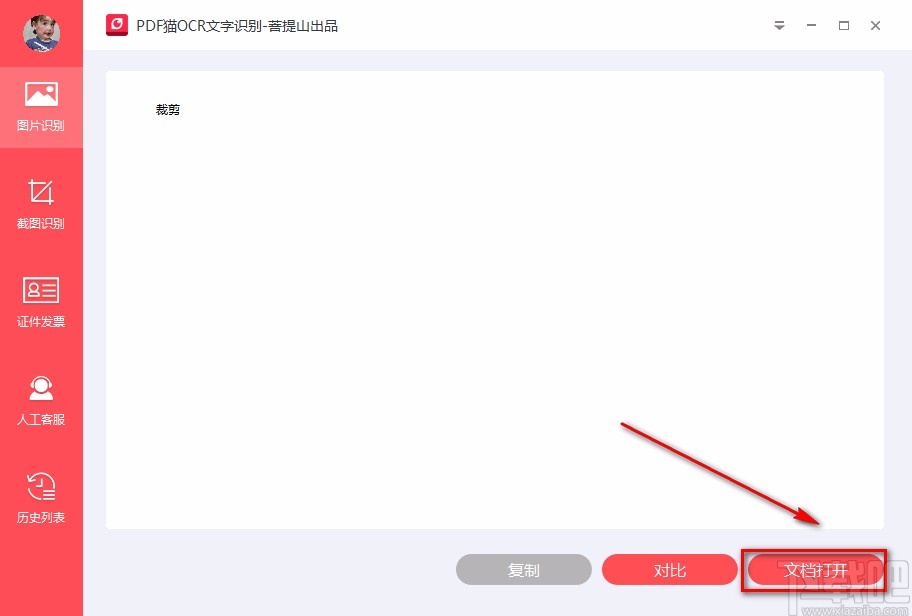
以上就是小编给大家整理的PDF猫OCR文字识别软件识别图片文字的具体操作方法,方法简单易懂,有需要的朋友可以看一看,希望这篇教程对大家有所帮助。
最近更新
-
 淘宝怎么用微信支付
淘宝怎么用微信支付
淘宝微信支付怎么开通?9月5日淘宝公示与微信
- 2 手机上怎么查法定退休时间 09-13
- 3 怎么查自己的法定退休年龄 09-13
- 4 小红书宠物小伙伴怎么挖宝 09-04
- 5 小红书AI宠物怎么养 09-04
- 6 网易云音乐补偿7天会员怎么领 08-21
人气排行
-
 易剪辑给视频添加马赛克的方法
易剪辑给视频添加马赛克的方法
易剪辑是一款功能强大的视频编辑软件,该软件体积小巧,但是给用
-
 爱拍电脑端调整视频播放速度的方法
爱拍电脑端调整视频播放速度的方法
爱拍电脑端是一款功能齐全的视频编辑软件,该软件界面直观漂亮,
-
 snapgene下载安装方法
snapgene下载安装方法
snapgene是一款非常好用的分子生物学模拟软件,通过该软件我们可
-
 ae2020导出视频的方法
ae2020导出视频的方法
ae这款软件的全称是AfterEffects,是一款世界著名的拥有影像合成
-
 mouse rate checker下载安装方法
mouse rate checker下载安装方法
mouseratechecker是一款检测鼠标DPI和扫描率综合性能的软件,可以
-
 packet tracer汉化操作方法
packet tracer汉化操作方法
CiscoPacketTracer是一款思科模拟器,它是一款非常著名的图形界面
-
 manycam下载使用方法
manycam下载使用方法
manycam是一款非常实用且功能强大的摄像头美化分割软件,它拥有非
-
 ms8.0下载安装的方法
ms8.0下载安装的方法
MaterialsStudio8.0是一款功能强大的材料模拟软件,模拟的内容包
-
 blender设置中文的方法
blender设置中文的方法
blender是一款开源的跨平台全能三维动画制作软件,该软件功能十分
-
 blender复制物体的方法
blender复制物体的方法
blender是一款高效实用的跨平台全能三维动画制作软件,该软件不仅

